
Ποιος δεν βρισκόταν στην περίπτωση που αγόρασε εξωτερικό σκληρό δίσκο και όταν τον συνδέει σε Mac, μας ρίχνει αυτόματα ένα μήνυμα που μας ρωτάει εάν θέλουμε να χρησιμοποιήσουμε αυτόν τον δίσκο για να δημιουργήσουμε αντίγραφα ασφαλείας του μηχανή του χρόνου. Σύμφωνα με τη Wikipedia, είναι ένα αντίγραφο ασφαλείας λογισμικού που αναπτύχθηκε από την Apple INC. για δημιουργία αντιγράφων ασφαλείας. Έρχεται μαζί με το λειτουργικό σύστημα Mac OSX και παρουσιάστηκε με την κυκλοφορία της έκδοσης 10.5 "Leopard".
Στη συνέχεια, ξεκίνησε το σύννεφο iCloud, το οποίο διατηρεί τις συσκευές μας συγχρονισμένες τέλεια, ειδικά σε εφαρμογές όπως iPhoto, Pages, Numbers και Keynote. Σήμερα θα σας πούμε τι να κάνετε αν κατά τύχη έχετε διαγράψει αρχεία από το iCloud και αργότερα θέλετε να τα ανακτήσετε.
Όπως γνωρίζετε, όταν ενεργοποιείτε την υπηρεσία iCloud σε συσκευές και Mac, κάθε ένα από τα αρχεία που μπορείτε να έχετε ή να κάνετε στο Mac θα εμφανίζεται αυτόματα σε όλα τα iDevices. Ωστόσο, σε περισσότερες από μία περιπτώσεις θα σας είχε συμβεί ξαφνικά κατά την κατάχρηση της συσκευής ή την αλλαγή των ιδιοτήτων συγχρονισμού με το iCloud διαγράφετε αυτά τα αρχεία. Εάν αυτό συμβεί σε εσάς, αυτό που πρέπει να κάνετε είναι να εισαγάγετε το Mac, ανοίξτε την εφαρμογή που σχετίζεται με το αρχείο ή τα αρχεία που διαγράψατε κατά λάθος και αφήστε την στο προσκήνιο στην επιφάνεια εργασίας. Στη συνέχεια, ανοίξτε το Time Machine, επιστρέψτε στο παρελθόν μέσα στο εργαλείο μέχρι να δείτε ότι τα αρχεία εμφανίζονται μέσα στο παράθυρο που αφήσατε στο προσκήνιο. Εκείνη τη στιγμή, αντιγράψτε τα αρχεία που χρειάζεστε και επικολλήστε τα στην τρέχουσα επιφάνεια εργασίας σας. Αργότερα θα μπορείτε να τα εισαγάγετε ξανά στην εν λόγω εφαρμογή και να τα συγχρονίσετε ξανά σε όλες τις συσκευές.
Έχετε ένα αντίγραφο ασφαλείας με Το Time Machine είναι πολύ σημαντικό και σε περισσότερες από μία περιπτώσεις θα σας βγάλει από το πρόβλημα. Όσο για το πώς πρέπει να φτιάξετε ένα αντίγραφο εάν δεν το κάνατε ήδη:
Όπως αναφέραμε προηγουμένως, αγοράστε έναν εξωτερικό δίσκο χωρητικότητας ίσης ή μεγαλύτερης από αυτόν του εσωτερικού δίσκου του Mac, καθώς εάν όχι, σε σύντομο χρονικό διάστημα θα αρχίσετε να λαμβάνετε μηνύματα που λένε ότι έχετε έναν πλήρη δίσκο για να δημιουργήσετε αντίγραφα και ότι πρέπει να διαγράψετε αντίγραφα αρχαία.
Όταν συνδέουμε αυτόν τον δίσκο, το σύστημα μας ρωτά αν θέλουμε να το χρησιμοποιήσουμε με το Time Machine, στο οποίο θα απαντήσουμε ναι. Στη συνέχεια, ξεκινά μια αργή διαδικασία που αντιγράφει κάθε ένα από τα αρχεία που έχουμε στο δίσκο στο νέο δίσκο. Όταν το Time Machine έχει ήδη το πλήρες αντίγραφο, ξεκινά μια συνεχή εργασία που βασίζεται στην επαλήθευση των αρχείων που τροποποιούν την ημερομηνία δημιουργίας τους και συνεπώς ότι έχουν τροποποιηθεί. Όταν τα αναγνωρίζει, δημιουργεί ένα νέο αντίγραφο και όχι ολόκληρου του συστήματος.
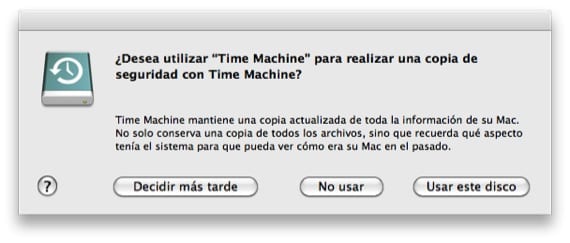
Η Time Machine χρησιμοποιεί αυτό που ονομάζουμε "ΣΚΛΗΡΕΣ ΣΥΝΔΕΣΜΟΙ" και δεν είναι τίποτα άλλο από όταν ζητούμε το αντίγραφο μιας συγκεκριμένης ημέρας, εάν 12 αρχεία τροποποιήθηκαν εκείνη την ημέρα, αυτά τα αρχεία θα είναι αυτά που εμφανίζονται και όλο το υπόλοιπο σύστημα είναι κοινό σε όλα τα αντίγραφα, καθώς δεν έχουν αλλάξει.
Όπως μπορείτε να δείτε, η ενεργοποίηση του Time Machine και η τακτοποίησή της μπορεί να σας εξοικονομήσει μερικούς καλούς πονοκεφάλους.
Περισσότερες πληροφορίες - Μετακινήστε τα αντίγραφα του Time Machine σε μια νέα μονάδα δίσκου
Αυτό μου συνέβη με σημειώσεις, αλλά δεν μπορεί να ανακτηθεί με το Time Machine, ήταν το πρώτο πράγμα που πέρασε στο μυαλό μου, άφησα το Notes ανοιχτό σε Mac και άνοιξα το Time Machine και δεν λειτουργεί. Βοήθεια.